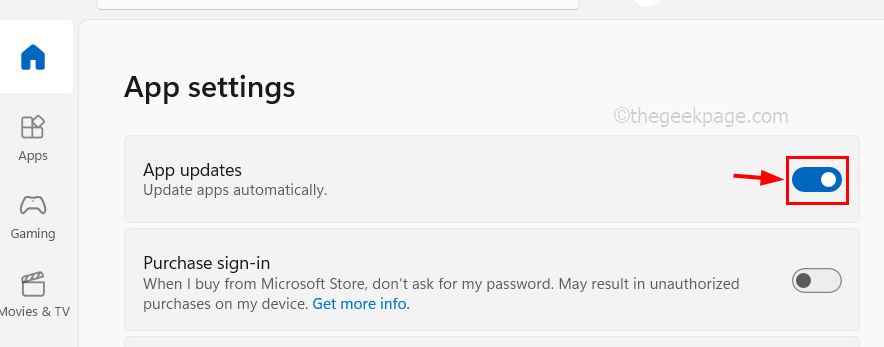Galite pridėti RSAT rankiniu būdu arba naudoti PowerShell komandas
- Pasirenkamos funkcijos yra „Windows“ komponentas, leidžiantis vartotojams pridėti RSAT prie savo OS.
- Nuotolinio serverio administravimo įrankiai teikia administravimo įrankius.
- Galite padaryti RSAT įrankį prieinamą paleisdami vieną komandą PowerShell.
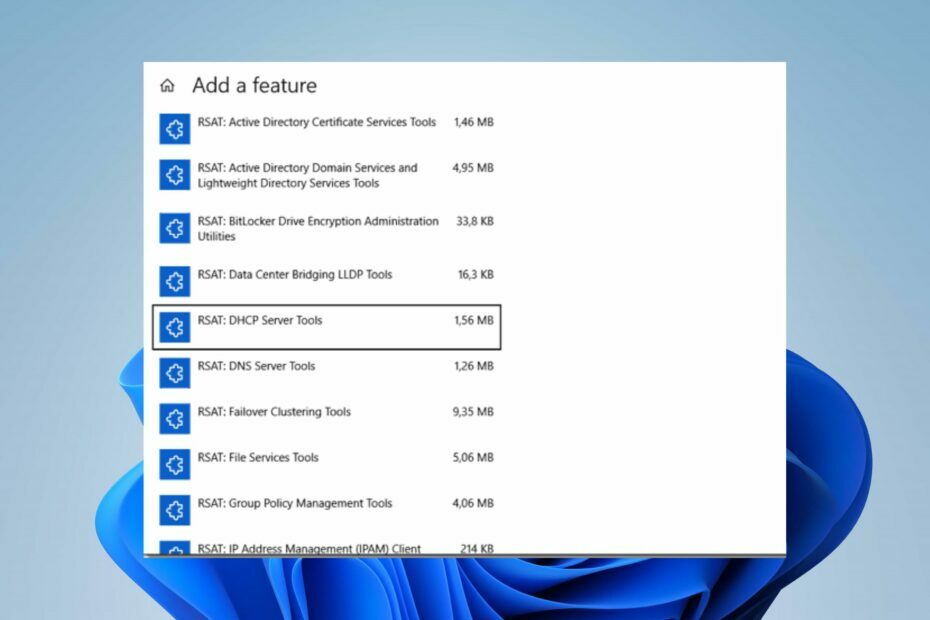
XĮDIEGTI PASPUSTELĖT ATSISIUNČIŲ FAILĄ
- Atsisiųskite „Fortect“ ir įdiekite savo kompiuteryje.
- Pradėkite įrankio nuskaitymo procesą ieškoti sugadintų failų, kurie yra jūsų problemos šaltinis.
- Dešiniuoju pelės mygtuku spustelėkite Pradėti remontą kad įrankis galėtų pradėti taisymo algoritmą.
- Fortect atsisiuntė 0 skaitytojų šį mėnesį.
Papildomos funkcijos yra Windows OS komponentas, skirtas pridėti arba pašalinti konkrečias funkcijas, pvz., RSAT. Tačiau žmonės pranešė apie problemas, susijusias su RSAT trūkumu pasirinktose funkcijose, susidūrę su netikėta diegimo kliūtimi. Todėl aptarsime, kaip sutvarkyti RSAT, kurio nėra pasirinktinėse funkcijose.
Be to, turime išsamų vadovą RSAT diegimas sistemoje „Windows 11“. paprastais žingsniais.
Kas yra RSAT?
RSAT reiškia nuotolinio serverio administravimo įrankius. Tai yra „Microsoft“ sukurtų įrankių rinkinys, kuris atlieka šiuos veiksmus:
- Teikia įrankius Active Directory paslaugoms valdyti ir administruoti.
- RSAT apima grupės strategijos valdymo konsolę (GPMC), leidžiančią administratoriams kurti, redaguoti ir valdyti grupės strategijas visame tinkle.
- Ji siūlo domeno vardų sistemos (DNS) serverių valdymo ir konfigūravimo įrankius.
- Jis valdo ir konfigūruoja dinaminio pagrindinio kompiuterio konfigūravimo protokolo (DHCP) serverius. Administratoriai gali skirti ir valdyti klientų kompiuterių IP adresus.
- RSAT teikia PowerShell cmdlet ir modulius, skirtus automatizuoti administravimo užduotis ir atlikti įvairias valdymo operacijas nuotoliniuose serveriuose.
Kodėl RSAT nėra pasirenkamose funkcijose?
- RSAT gali nebūti pasirenkamų funkcijų sąraše, jei jūsų „Windows“ leidimas jo nepalaiko.
- Tam, kad RSAT būtų rodomas pasirenkamų funkcijų sąraše, reikia įjungti tam tikras „Windows“ funkcijas.
- Jei jūsų OS neturi būtinų RSAT komponentų, negalėsite jos įdiegti.
- RSAT prieinamumą kartais gali paveikti „Windows“ naujinimo būsena.
Ką daryti, jei RSAT nėra pasirenkamose funkcijose?
Prieš pradėdami išplėstinį trikčių šalinimą, atkreipkite dėmesį į šiuos preliminarius patikrinimus.
- Atnaujinkite savo Windows operacinę sistemą, kad įdiegtumėte visus trūkstamus reikalavimus, reikalingus RSAT veikimui.
- Patikrinkite „Windows“ leidimą, kad įsitikintumėte, jog jūsų OS suderinamas su administravimo įrankiu.
- Patikrinkite, ar jūsų regione yra RSAT, nes kai kuriose vietose jis yra ribotas.
1. Įdiekite iš PowerShell
- Dešiniuoju pelės mygtuku spustelėkite Windows piktogramą ir pasirinkite Terminalas (administratorius).
- Įveskite šią komandą ir paspauskite Įeikite:
Get-WindowsCapability -Name RSAT* -Online | Select-Object -Ypatybės pavadinimas, būsena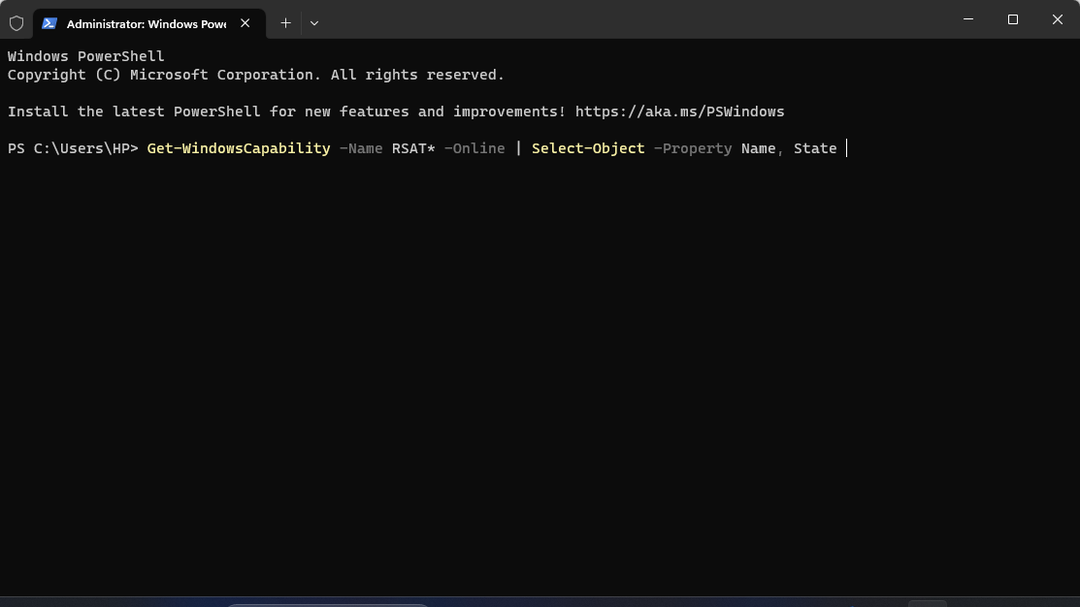
- Naršykite ir nukopijuokite RSAT norimą pavadinimą ir funkciją.
- Tada įklijuokite nukopijuotą pavadinimą į mirksinčią konsolę ir paspauskite Įeikite.
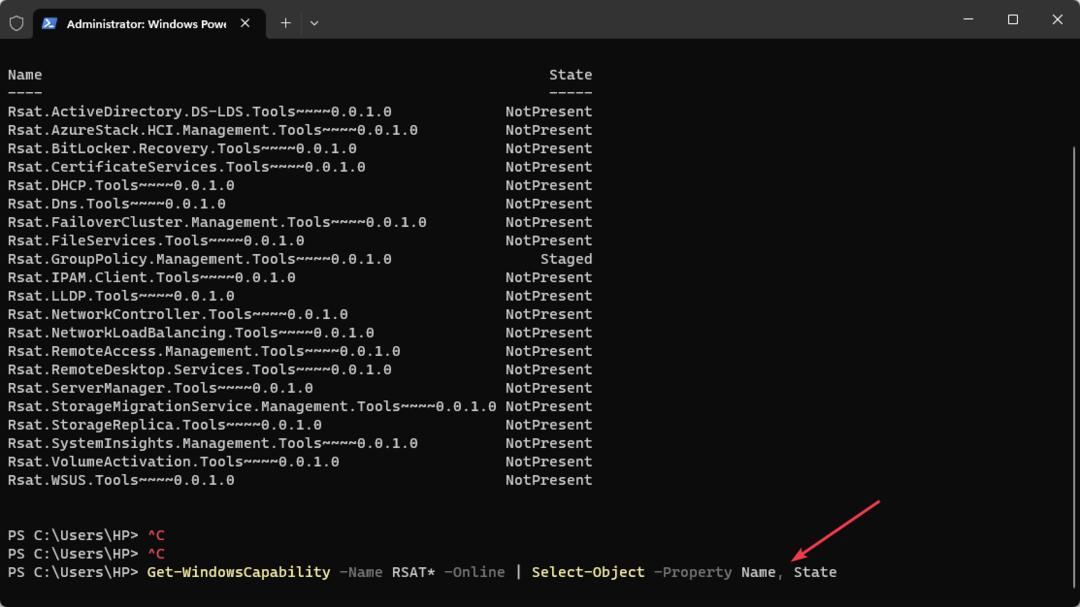
- Uždarykite terminalo langą, kai pasirodys sėkmingas pranešimas.
Galite pridėti RSAT prie operatyvinių funkcijų naudodami „PowerShell“. Peržiūrėkite mūsų vadovą apie taisymą „PowerShell“, jei jis neveikia arba neatsidaro sistemoje Windows.
2. Įjunkite „Windows“ funkcijas
- Paspauskite Windows mygtukas, tipas Kontrolės skydelis, ir paspauskite Įeikite.
- Tada dešiniuoju pelės mygtuku spustelėkite Programos kategorija, pasirinkite Programos ir funkcijos ir spustelėkite Įjunkite arba išjunkite „Windows“ funkcijas.
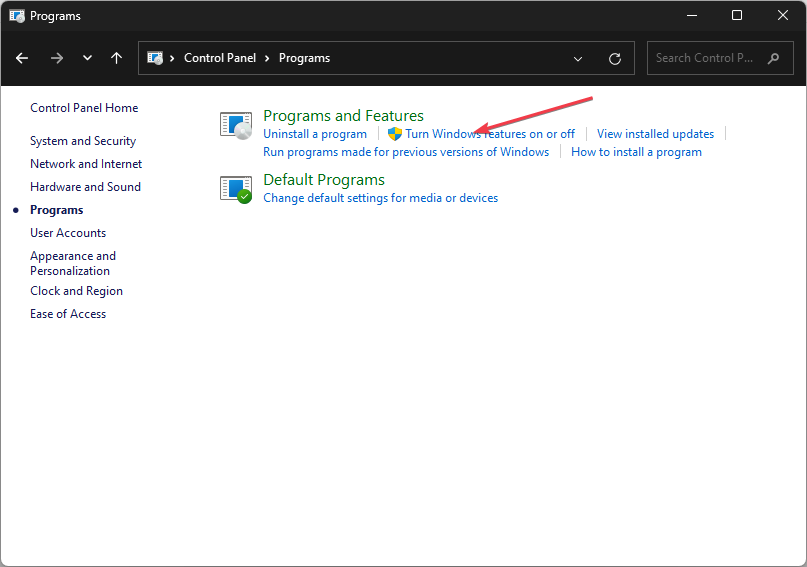
- Išplėskite Nuotolinio serverio administravimo įrankiai viduje „Windows“ funkcija dialogo langą ir spustelėkite Funkcijų administravimo įrankiai.
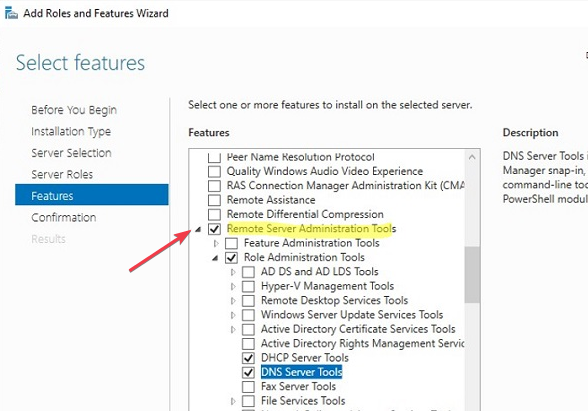
- Tada išvalykite visus langelius, kuriuos norite išjungti, ir pažymėkite visus langelius, kuriuos norite įjungti.
- Prieiga prie serverio tvarkyklės meniu Įrankiai turi būti atidaryta iš aplanko Administravimo įrankiai ir spustelėkite Gerai.
Ieškokite funkcijų, susijusių su RSAT, pvz., „Hyper-V“ arba „Windows Hypervisor Platform“. Jei kurios nors atitinkamos funkcijos išjungtos, įjunkite jas pažymėdami žymimąjį laukelį.
- 0x80080206 „Microsoft Store“ klaida: kaip ją ištaisyti
- „Windows 11“ ekranas nuolat atnaujinamas? Ištaisykite tai [8 žingsniais]
- Naujos .NET 6 funkcijos: kaip atsisiųsti ir įdiegti
- Klaidos kodas 6000.87: kaip išspręsti šią „Rockstar“ problemą
- Išorinis monitorius nenaudoja jūsų GPU? Kaip priversti
3. RSAT pridėkite rankiniu būdu
- Atidarykite naršyklę ir apsilankykite Microsoft oficiali svetainė Norėdami atsisiųsti RSAT.
- Tada palaukite, kol atsisiuntimo procesas bus baigtas, ir dukart spustelėkite jį.
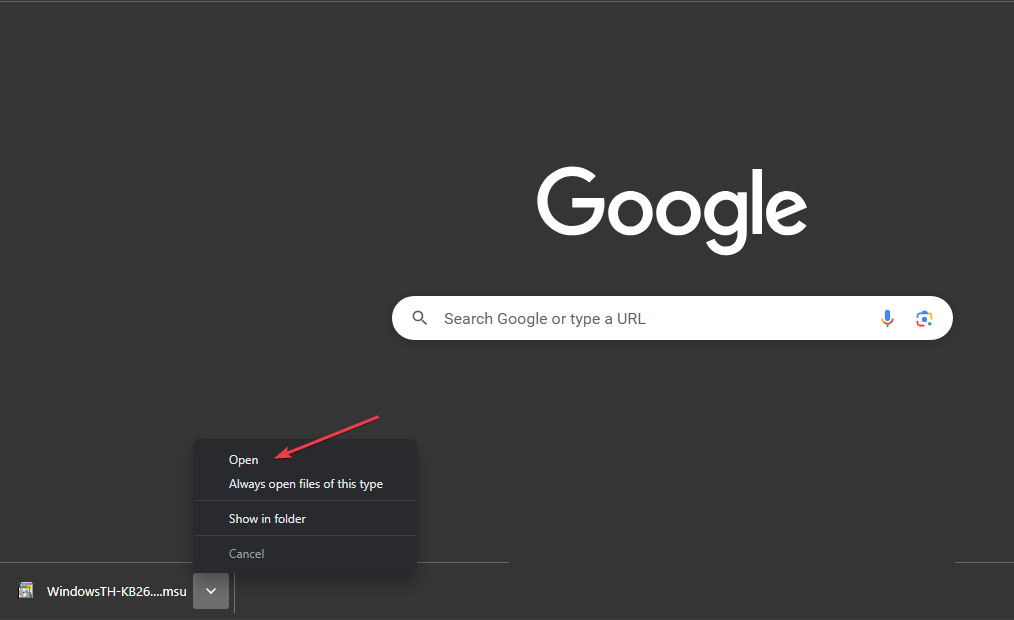
- Vykdykite ekrane pateikiamą komandą, kad užbaigtumėte diegimo procesą.
Atsisiuntę failą, RSAT bus pridėtas prie veikimo funkcijų. Peržiūrėkite mūsų išsamų vadovą, kaip tai padaryti atsisiųskite ir įgalinkite RSAT „Windows 10“.
Pabaigoje galite perskaityti, kaip taisyti RSAT sugenda „Windows 10/11“. Taip pat peržiūrėkite mūsų sprendimo vadovą nepavyko įdiegti RSAT „Windows 11“.
Jei turite klausimų ar pasiūlymų, maloniai prašome juos pateikti komentarų skiltyje žemiau.
Vis dar kyla problemų?
REMIAMAS
Jei pirmiau pateikti pasiūlymai neišsprendė problemos, jūsų kompiuteryje gali kilti rimtesnių Windows problemų. Siūlome pasirinkti „viskas viename“ sprendimą, pvz Fortect efektyviai išspręsti problemas. Įdiegę tiesiog spustelėkite Peržiūrėti ir taisyti mygtuką ir tada paspauskite Pradėti remontą.

![Pataisymas: KernelBase.dll klaida sistemoje Windows 11, 10 [IŠSPRĘSTA]](/f/7e2a2844befbf8e126b3a68acdaa8f46.png?width=300&height=460)